Uso del Modo sin conexión de Gmail
La Universidad de Minnesota ha habilitado el acceso al Modo sin conexión de GMail para la mayoría de las cuentas de Google Apps de la Universidad. El modo sin conexión de GMail está diseñado para que puedas leer y responder a tus correos electrónicos, incluso cuando no tengas conexión a Internet. No recibirá nuevos correos electrónicos hasta que vuelva a conectarse a Internet.
Cómo habilitar el modo sin conexión de GMail
- Abre Gmail.
- Haga clic en el icono de Configuración.
- En el menú que se abre, haga clic en Configuración.
- En la página de configuración que se abre, haga clic en la pestaña Sin conexión.
- Marque la casilla titulada Habilitar Gmail web sin conexión
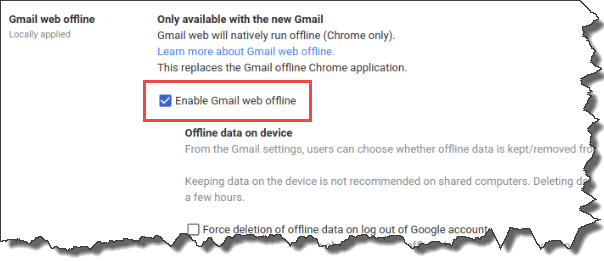
- Elija su configuración, como cuántos días de mensajes desea sincronizar.
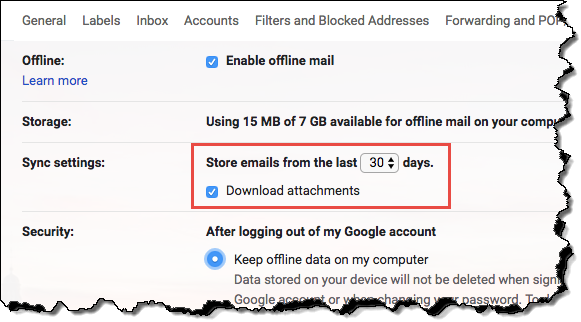
- Haga clic en Guardar cambios.
Cómo usar Gmail, sin conexión
Una vez que el modo sin conexión de Gmail esté habilitado y no tengas conexión a Internet: Abrir Chrome mail.google.com
Podrá ver todos los mensajes que Gmail tiene almacenados en su computadora, y puede leerlos o escribirlos a su gusto.
Nota: Si haces clic en enviar sin conexión, el correo electrónico entra en una nueva etiqueta de OutboxLabel y se envía tan pronto como vuelvas a conectarte.
Limitaciones
Cuentas de Componentes de atención médica
Debido a las restricciones de privacidad relacionadas con el cumplimiento de HIPAA, esta función solo se debe usar desde computadoras que cumplen con HIPAA de la Universidad.
Disponibilidad del navegador
En este momento, el modo sin conexión de Gmail solo está disponible en el navegador Chrome. Esta función no funcionará con navegadores web Firefox, Internet Explorer o Safari.
Borrar la caché/Cookies del navegador
Cuando se borren la caché y/o las cookies de su navegador, también se eliminarán sus mensajes sin conexión. Gmail volverá a descargar tus mensajes según la configuración sin conexión de GMail una vez que vuelvas a iniciar sesión en tu cuenta de Google Apps. Esto puede tardar varias horas, dependiendo de su conexión a Internet y configuración.




